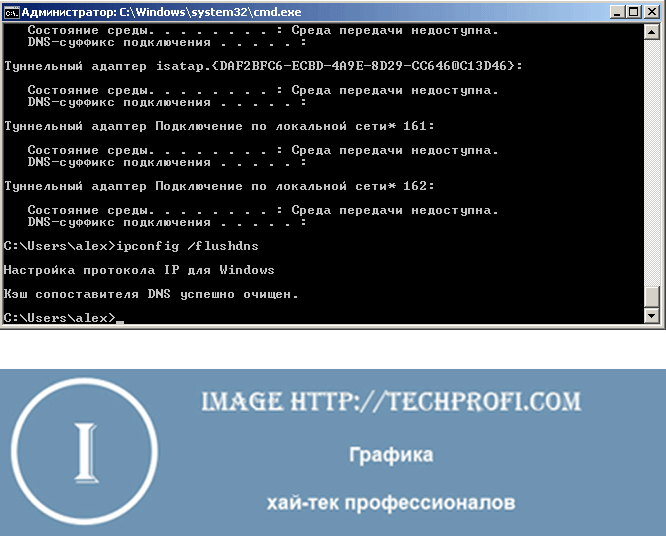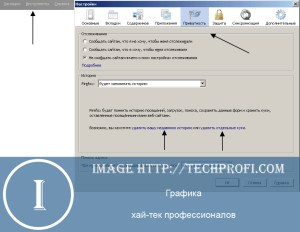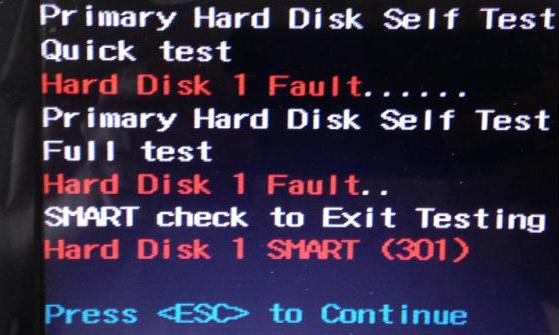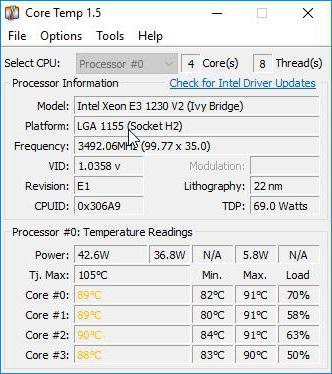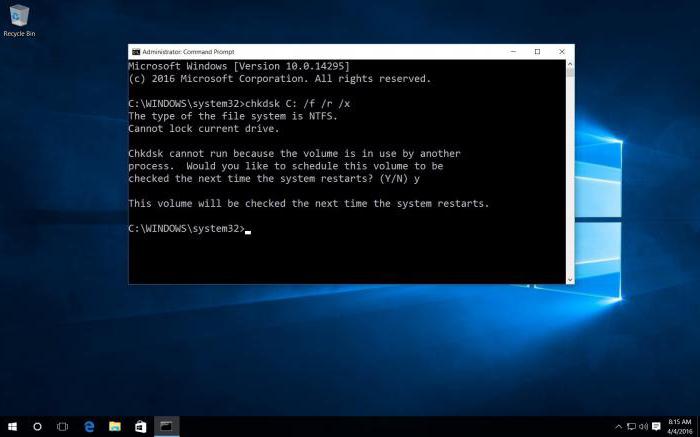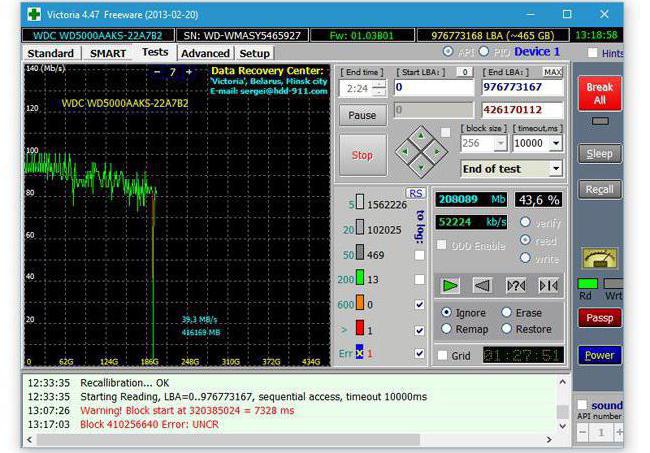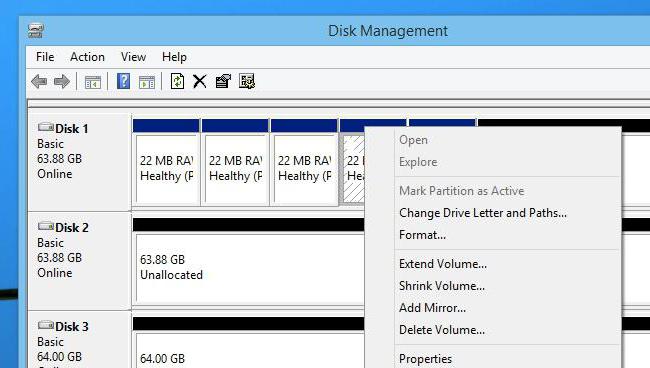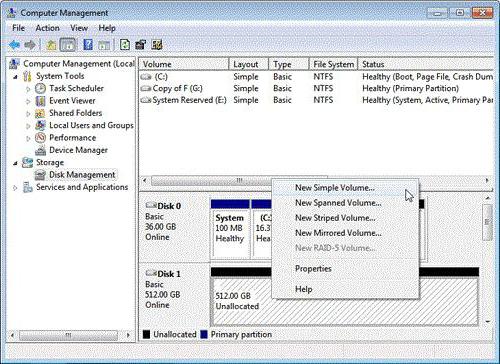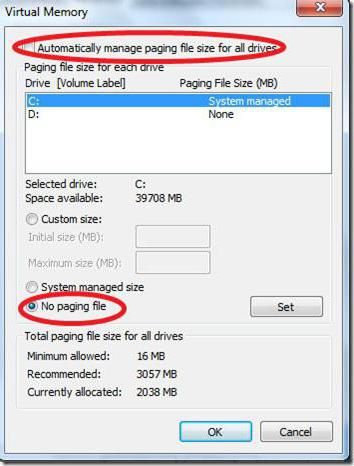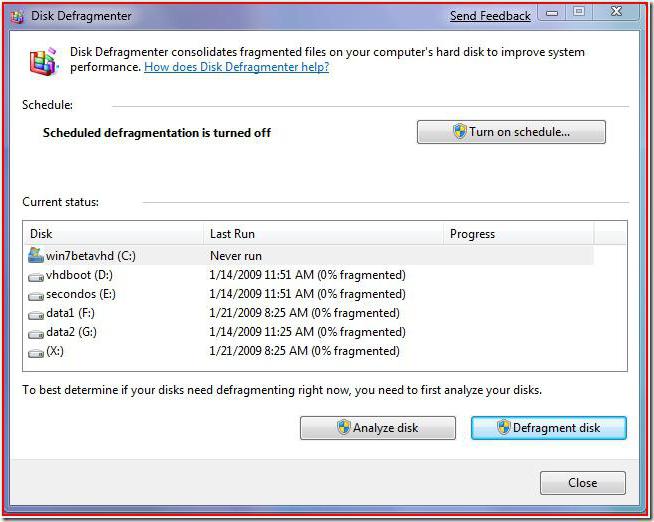Ошибка загрузки диска: что это значит и как это исправить
Несколько пользователей сообщили, что столкнулись с сообщением об ошибке загрузки диска на своих ПК. Эта ошибка более заметна в Windows 10, но также затрагивает пользователей Windows 11. Из-за этого сообщения об ошибке ПК не загружается, что не позволяет пользователям использовать свои ПК.
К счастью, в этом руководстве мы предоставим вам множество решений для устранения ошибки сбоя загрузки диска на вашем ПК. Вы можете применить решения, упомянутые в этом руководстве, на ПК с Windows 10 или 11. Итак, давайте приступим к делу.
Quickly fix Windows 11, 10, 8 and 7 errors with Outbyte PC Repair
Take the bull by the horns: identify and fix performance issues that may be affecting your PC.
Outbyte PC Repair is a comprehensive computer repair tool designed to solve a number of different system problems, clean up your disk, optimize performance, and improve privacy and security.
- Compatible with: Windows 11, 10, 8 and 7
- Trial: Free trial by category for at least 2 days*
- Full version: from $29.95 (for a 3-month subscription)
*Free trial allows you to fix all detected items in each category
Что означает сбой загрузки диска?
Полное сообщение об ошибке, которое вы получите, когда столкнетесь с ошибкой при загрузке диска, будет DIWe BOOT FAILURE – INSERT SYSTEM DIWe AND PRESS ENTER.
Эта ошибка препятствует загрузке Windows и делает ПК непригодным для использования. Более того, эта проблема возникает из-за того, что BIOS не может найти загрузочный диск для запуска ПК.
Затем BIOS просит вас вставить системный диск или дисковод, содержащий установленную в нем операционную систему.
Что вызывает ошибку сбоя загрузки диска Windows?
Изучив Интернет, мы обнаружили несколько наиболее распространенных причин, по которым вы можете столкнуться с ошибкой при загрузке диска.
- Неправильный порядок загрузки в BIOS: устройство, на котором не установлена ОС, могло занимать первое место в последовательности загрузки, вызывая проблемы с загрузкой ОС в BIOS.
- Поврежденная операционная система. Со временем несколько системных файлов заменяются, и они либо пропадают, либо повреждаются. Это может быть проблемой для запуска ошибки сбоя загрузки диска.
- Поврежден системный диск. Возможно, системный жесткий диск поврежден, не читается, поврежден или неузнаваем.
- Отключенный жесткий диск. Иногда жесткий диск, на котором установлена ОС, может быть слабо подключен к вашему ПК, что может вызвать эту ошибку.
Давайте рассмотрим различные решения, которые помогут вам исправить ошибку сбоя загрузки диска.
Как я могу решить проблему сбоя загрузки диска в Windows 11?
1. Измените порядок загрузки
- Перезагрузите компьютер.
- Нажмите соответствующую клавишу, чтобы войти в меню BIOS. Это может быть F2 , Del , F8 , F10 или F12 , в зависимости от марки вашего ноутбука.
- Перейдите на вкладку Загрузка.
- Измените порядок жесткого диска, на котором установлена ОС, на первую позицию.
- Сохраните настройки.
- Перезагрузите компьютер.
Это одно из лучших решений, если вы хотите решить проблему сбоя загрузки диска на ПК с Windows 11., переместите жесткий диск с ОС в верхнее положение, и все.
2. Восстановить поврежденную операционную систему
- Вставьте диск или USB-накопитель, содержащий операционную систему, в свой компьютер.
- На странице установки Windows нажмите кнопку Далее.
- Нажмите кнопку «Восстановить компьютер».
- Выберите Устранение неполадок.
- Выберите Дополнительные параметры.
- Выберите вариант восстановления при запуске.
- Следуйте инструкциям на экране, чтобы завершить процесс.
3. Выполните восстановление системы
- Вставьте диск или USB-накопитель, содержащий операционную систему, в свой компьютер.
- На странице установки Windows нажмите кнопку Далее.
- Нажмите кнопку «Восстановить компьютер».
- Выберите Устранение неполадок.
- Выберите Дополнительные параметры.
- Выберите вариант «Восстановление системы».
- Нажмите «Далее».
- Выберите точку восстановления системы.
- Нажмите «Далее».
- Нажмите кнопку Готово.
- Это запустит процесс восстановления системы.
Когда вы используете опцию восстановления системы, вы можете выбрать место, где вы не сталкиваетесь с ошибкой сбоя загрузки диска на вашем ПК.
Однако, чтобы ПК восстановил вашу систему до точки восстановления, вам необходимо убедиться, что вы создали точку восстановления системы до возникновения ошибки.
4. Запустите ЧКДСК
- Вставьте диск или USB- накопитель с операционной системой.
- На странице установки Windows нажмите кнопку Далее.
- Нажмите кнопку «Восстановить компьютер».
- Выберите Устранение неполадок.
- Выберите Дополнительные параметры.
- Выберите Командная строка.
- Введите приведенную ниже команду и нажмите Enter.
chkdsk C: /f
(Вам нужно заменить C: на букву диска, на котором установлена операционная система)
Сбой загрузки диска может произойти, если операционная система или системный диск повреждены. Вы можете исправить это, запустив утилиту chkdsk, выполнив описанные выше действия.
5. Перезагрузите компьютер
- Вставьте диск или USB-накопитель, содержащий операционную систему, внутрь вашего ПК.
- На странице установки Windows нажмите кнопку Далее.
- Нажмите на кнопку «Восстановить компьютер».
- Выберите Устранение неполадок.
- Выберите параметр «Сбросить этот компьютер».
- Выберите параметр «Сохранить мои файлы», чтобы перезагрузить компьютер без удаления файлов.
- Пусть система сделает все остальное.
Если ничего не работает, мы предлагаем вам перезагрузить компьютер, выполнив описанные выше шаги. Это приведет ваш компьютер к чистому листу, и вам придется начинать заново. Однако ни один из ваших файлов не будет удален, если вы выполните описанные выше шаги.
Это все от нас в этом руководстве. Если вы столкнулись с ошибкой «Загрузочный диск не обнаружен», мы предлагаем вам ознакомиться с нашим руководством и устранить проблему.
Не стесняйтесь сообщить нам в комментариях ниже, какое из приведенных выше решений помогло вам решить проблему с загрузкой диска на вашем ПК.
Ошибка при загрузке файлов из интернета: причины и решения
1 звезда
2 звезды
3 звезды
4 звезды
5 звезд

С ошибками при скачивании файлов сталкиваются все пользователи сети. В чем их причина и как скачать нужный документ без проблем, расскажем в этой статье.

Мы собрали самые распространенные проблемы с загрузкой файлов и нашли способы их решения:
- Если скачивание прервалось, первое, что нужно сделать — проверить подключение к интернету и повторить попытку. Очень часто в сбое загрузки виноваты сбои в подключении к сети. Нестабильное интернет-соединение может вызвать ошибку даже в том случае, если оно оборвалось только на короткое время.
- Некоторые браузеры блокируют скачивание данных, которые несут в себе угрозу безопасности. Чтобы проверить это, посмотрите ваши загрузки — нет ли рядом с интересующим вас файлом какого-либо знака или сообщения. Здесь также можно узнать и о других ошибках скачивания.
-
Убедитесь, что у вас достаточно места для загрузки файла. При необходимости освободите память на жестком диске.
- В том случае, если вам не удается скачать ни один документ, попробуйте изменить папку загрузок браузера. Возможно, у вас нет прав на сохранение файлов в тот раздел, в который вы пытаетесь их загрузить.
- Источник проблемы, однако, не всегда может быть с вашей стороны: часто оказывается, что адрес ссылки на скачивание указан некорректно. В этом случае есть только один выход — загружать данные с другого сайта. Кроме того, сервер с файлом может оказаться недоступен. В таком случае попробуйте перезапустить загрузку через несколько часов.
- Наш совет: используйте менеджер закачек, и проблем со скачиванием будет гораздо меньше. Например, с программой JDownloader 2 вы не потеряете прерванные загрузки.
Читайте также:
- Отказано в доступе к папке — что делать?
- Как переместить папку Мои документы в Windows
- Мощная защита от взлома: как обезопасить домашнюю сеть от хакеров
Редактор направлений «Мобильные устройства» и «Техника для дома»
Была ли статья интересна?
Компьютер иногда выходит из строя и выдает «ошибка чтения диска». Такая ошибка появляется, когда компьютер только начинает работать. Появляется черный экран с последующим текстом: «Произошла ошибка чтения диска. Нажмите Ctrl + Alt + Delete, чтобы перезагрузить.»
Ремонт ошибки чтения диска на вашем компьютере
Что нужно делать, если компьютер при включении выдает ошибку чтение диска? Как указано в сообщении об ошибке, перезагрузка компьютера обычно не исправляет проблему. Эта статья содержит простые и легкие инструкции, чтобы исправить ошибку чтения диска на PC (компьютере).
1. Настройте параметры CMOS.
2. Загрузите значения по умолчанию CMOS.
3. Замените дата и шнуры питания (кабели).
4. Просканируйте и восстановите реестр операционной системы.
5. Проверьте жесткий диск на ошибки.
6. Вылечите компьютер при помощи аварийного диска.
Настройте параметры CMOS
Настройки CMOS содержат начальные конфигурации, которые необходимы для вашей операционной системы и, чтобы контролировать способ производимых операций.
Ошибка чтения диска происходит, когда настройки CMOS выходят из строя, чтобы опознать ваш жесткий диск. Другими словами, компьютер не способен уловить это и/или установленную операционную систему. Настройте параметры CMOS, чтобы исправить проблему.
1. Перезагрузите компьютер.
2. Нажмите F2 или удалите многократно.
3. Перейдите в меню управления.
4. Двигайтесь вниз при помощи клавиатуры и выберите жесткий диск.
5. Выберите жесткий диск, который содержит установленную операционную систему Windows.
6. Поднимитесь и перейдите в меню загрузок.
7. Перейдите вниз и выберите последовательность загрузки операции.
8. Выберите следующую последовательность — загрузочное устройство — жесткий диск — загрузочное устройство — {поврежденный}
9. Перейдите вверх и выберите выход из меню, затем сохраните настройки и нажмите выход. 10. Компьютер должен перезагрузиться, не показывая больше сообщения об ошибке.
Загрузите значения по умолчанию CMOS
Проблемы с настройками CMOS являются причиной ошибки чтения диска. Лучший способ избавиться от этой проблемы — восстановить настройки по умолчанию.
1. Загрузите параметры CMOS таким же образом, как показано выше.
2. Идите к выходу меню, выберите восстановить значения по умолчанию.
3. Выберите Выход | Сохранить настройки и выйти.
Замените шнуры питания и дата кабели
Ваши дата кабели и шнуры питания диска могут быть «не рабочими». Отсутствие передачи данных приводит к таким ошибкам. Выключите ваш компьютер. Проверьте внутреннюю электропроводку и так далее. Если проблема не исчезла, смените шнуры/кабели для жесткого диска.
— Подробно про ошибки в подключении жесткого диска
Получить исправление ошибки чтения диска в Millennium Edition (ME), Windows XP, Windows 2000 (Win2k / NT), Windows Vista, Windows 7, Windows 8 и Windows 10 возможно при помощи проверки или замены кабелей.
Хотя массово не фиксировалось, чтобы кабели SATA терпели неудачу (но, очевидно, они могут быть причиной сбоя работы компьютера). Иногда неисправные кабели IDE могут вызывать такие проблемы, как ошибки чтения или записи на жестких дисках, а также приводах оптических дисков CD / DVD. Если у вас есть запасные кабели, вы можете их заменить или отключив компьютер, электрическое питание, отсоединить кабель и проверить на наличие повреждений и затем снова подключить. Также попробуйте использовать разные порты SATA или IDE, если вы можете, так как есть возможность повреждения порта.
Если вы получили ошибку чтения диска после установки нового диска, убедитесь, что жесткий диск находится на главном разъеме (конец кабеля). И если вы можете, проверьте перемычки на жестком диске. Установите перемычку жесткого диска на режим Мастер он же Основной (перемычка или джампер может устанавливаться в режимы Master и Slave). Также попробуйте подключать диск без дополнительного (ведомого, подчиненного), подключенного к тому же кабелю, если такой диск установлен.
Просканируйте и восстановите реестр операционной системы
Реестра операционной системы является множеством всех конфигураций. Недавние модификации в реестре могут заставить компьютер показывать сообщение об ошибке чтения диска. Просканируйте и исправьте реестр, как показано ниже:
1. Включите компьютер.
2. Нажмите F8, выберите безопасный режим с сетевыми опциями.
3. Нажмите ENTER.
4. Скачайте эффективную систему/программное обеспечение Registry optimizer.
5. Запустите полное сканирование.
6. Исправьте все обнаруженные ошибки.
Проверить диск на ошибки.
Ошибка чтения диска появляется, когда ваш компьютер выходит из строя при переносе данных с диска. Системные файлы, установки и данные пользователя перемещают файлы, при этом повреждая диск. Плохие секторы диска являются причиной сообщения об ошибке. Проверьте жесткий диск на наличие ошибок. Вот как следует это делать:
1. Снова запустите компьютер в безопасном режиме.
2. Дважды кликнете на иконку Мой Компьютер.
3. Кликните правой кнопкой мыши системный диск (системный диск, где установлена операционная система).
4. Выберите пункт Свойства.
5. Выберите Сервис | Проверить сейчас из нового диалогового окна.
6. Выберите Автоматическое исправление системных ошибок файла и кликните Старт в окне подтверждения.
Вылечите компьютер при помощи аварийного диска.
Самая обычная причина проблем чтения диска — вирусы. Ваш компьютер может стать жертвой вируса/вредоносной программы. Вирус наполняет системные файлы вредоносным содержимым.
1. Воспользуйтесь другим компьютером, чтобы скачать безопасный диск из интернета (используйте широко доступные программы)
3. Запишите содержание аварийного диска на пустой DVD ROM.
4. Вставить его в неисправный компьютер и перезагрузите систему.
5. Загрузите настройки CMOS. Установите DVD ROM как первое загрузочное устройство, а жесткий диск в виде второго загрузочного устройства. Сохраните настройки и нажмите выход. (Подробные инструкции смотрите в предыдущих пунктах статьи).
6.Компьютер необходимо перезапустить.
7. Когда вам будет предложено нажать любую клавишу, следуйте инструкциям на экране. Например, компьютер должен загрузиться в Linux-среде, и антивирус будет сканировать и удалять зараженные файлы системы.
8. Когда вы закончите с удалением зараженных файлов, пожалуйста, выключите Linux диск аварийного восстановления системы.
9. Извлеките диск, установите первое загрузочное устройство в качестве жесткого диска с использованием настроек CMOS.
10. Загрузить ОС Windows в безопасном режиме.
11. Вставьте установочный диск Windows. Нажмите Windows Key + R, тип SFC / SCANNOW и нажмите кнопку ОК.
Наверняка многие из вас пробовали скачивать файлы с различных обменников. Вот самые распространенные из них — rapidshare, depositefiles, rghost и тд. Случается такое, что при попытке получить желаемый файл, сервис выдает такое сообщение «Ошибка при скачивании файла», и процесс прерывается. В данном материале мы попробуем разобраться с этой ситуацией, понять причины, и какие действия можно предпринять.
Оглавление:
- Проблемы LAN, Wi-Fi
- Альтернативные причины
- Заключение
- Наши рекомендации
- Стоит почитать
Проблемы LAN, Wi-Fi
Как правило, основная масса пользователей использует бесплатные аккаунты на файловых обменниках. Это вполне нормально — приемлемая скорость, и отсутствие необходимости оплачивать доступ. Но существуют и некоторые ограничения. Например, с одного IP-адреса или MAC- адреса, можно скачивать только один файл. Таким образом, если вы попробуйте получить еще один, сервис выдаст вам ошибку «С данного ip адреса уже идет скачивание, попробуйте позже«. Сообщение может немного меняться:
Тут нужно обратить внимание на особенности вашего подключения к сети Интернет. Если провайдер выдает вам статический ip-адрес, то вариантов у вас немного. Либо дождаться завершения скачивания текущего файла, либо оплатить VIP-аккаунт на файловом обменнике. Но не стоит забывать, что проблемы могут быть вызваны ddos атакой на сервер файлового обменника.
Для тех, у кого ip динамический, есть хорошие новости. Сменить его можно за пару минут. Сейчас мы этим и займемся.
Обратите внимание: проверяйте, правильно ли указана маска подсети на вашем сетевом интерфейсе. Неверное значение может привести к проблемам в сети.
Меняем динамический IP адрес
Нам нужно запустить командную строку. Делается это либо нажатием клавиш Win+R, либо нажатием кнопки «пуск» -> «выполнить«, затем набираете cmd и щелкайте «ок«. Если все сделано верно, перед вами появится окно командной строки:
Теперь нам нужно последовательно ввести три команды. Набирайте их с клавиатуры, в том виде, в котором они приведены ниже:
- ipconfig /flushdns
- ipconfig /release
- ipconfig /renew
Обратите внимание, после ввода каждой команды, нужно нажимать клавишу «enter«, чтобы она сработала.
Вам пригодится: как сменить ip адрес компьютера.
После этого стоит проверить, исчезла ли ошибка при скачивании файла. В большинстве случаев этого метода будет достаточно.
Обратите внимание:
Желательно посоветоваться с вашим сетевым администратором, или хотя бы почитать документацию по устройству вашей сети. Она может быть настроена таким образом, что внешний ip адрес будет статическим, а внутренние будут динамическими, раздаваемыми по средствам NAT (трансляция сетевых адресов). Таким образом, если вы используйте вышеописанные действия, скажем, для устранения ошибки при скачивании торрента, они не сработают. Ведь вы обновите только внутренние адреса — внешний будет неизменен.
Обратите внимание: если проблемы в вашей сети связаны с настройками маршрутизатора, можете использовать материал из статьи — базовая настройка маршрутизатора cisco.
Альтернативные причины
Давайте немного поговорим про cookies. Для справки:
Cookies — данные, отправленные веб сервером, при подключении к нему, используемые для идентификации пользователя. Хранятся на локальном компьютере, с которого осуществлялось подключение.
Случается такие ситуации, когда поиск причины возникновения ошибки в сети при скачивании файла, приводит к устаревшим cookies. Из-за этого веб сервер видит старую сессию, и не дает возможности подключения. Проблема решается сбросом/обновлением cookies. Давайте сделаем это на примере браузера Firefox.
Нажимаем кнопку «инструменты«, затем «настройки«. Теперь переходим на вкладку «приватность«. Здесь нам интересует два пункта — «удалить вашу недавнюю историю» и «удалить отдельные куки«.
Давайте удалим отдельные cookies. Щелкаем соответствующую кнопку. В строке поиска пишем адрес нужного файлового обменника. Пусть это будет «Депозитфайл» — набираем dfiles. Теперь нажимаем кнопку «удалить все куки«.
Теперь следует проверить, будет ли возникать ошибка при скачивании файла.
Что касается прочих проблем, то основная масса связана именно с ip адресом, и методом его назначения. У многих провайдеров используются статические адреса. Для одного дома, а иногда для целого района используется один адрес для выхода в сеть. И если это так, то только один человек сможет осуществлять подключение на определенные ресурсы в данный момент времени. А вы будете гадать, почему при скачивании файлов выдается ошибка.
Видео к статье:
Заключение
Во время работы за компьютером, вы так или иначе будете сталкиваться с неполадками и проблемами. Не стоит сразу паниковать — большинство из них решаются очень просто. В качестве примера мы с вами разобрали возможные варианты исправления проблем со скачиванием файлов из сети.
Когда неполадки возникают, стоит воспользоваться справочными материалами, или поискать решение на нашем сайте.
Наши рекомендации
Чтобы запускать андроид приложения на ПК, вам понадобится эмулятор андроид для windows.
Системные точки восстановления находятся в папке system volume information.
Восстановление системы Windows поможет реанимировать операционную систему.
Стоит почитать
Зачем искать информацию на других сайтах, если все собрано у нас?
- Видеоредактор онлайн бесплатно на русском языке
- Как создать загрузочный диск windows 8
- Cisco настройка vpn
- Как выбрать компьютер для дома
- Что такое адресная строка
К сожалению, ошибка 301, которая при старте компьютерной системы выдает сбой инициализации жесткого диска, — проблема достаточно серьезная, и встречается она почему-то большей частью на ноутбуках HP. Конечно, появление этого сбоя может свидетельствовать о начале выхода из строя винчестера, однако в некоторых случаях ошибку можно устранить без замены жесткого диска.
Ноутбук HP: ошибка 301. Что она означает?
Итак, прежде чем приступать к непосредственному решению возникшей проблемы, нужно выяснить, в чем состоит ее суть.
Ошибка жесткого диска 301 свидетельствует о том, что на самом винчестере присутствуют так называемые битые секторы, из-за чего при обращении к ним система начинает катастрофически тормозить и зависать, порой выдавая даже синий экран. Но это касается только режима работы, когда ОС уже загружена.
При старте ОС, после проверки оборудования в BIOS, когда она загружает необходимые для ее работы компоненты, обращение к сбойным секторам точно так же приводит к тому, что система не может осуществить считывание информации из них. На первых порах, как свидетельствуют отзывы многих пользователей, к постоянному появлению сообщения при загрузке привыкнуть можно. Но ведь не исключено, что ошибка 301 в дальнейшем проявит себя фатальным образом, когда старенький винчестер придется просто выбросить. Поэтому с ней нужно бороться.
Причины появления сбоя и его последствия
Но, вне зависимости от того, как исправить ошибку 301, всех владельцев ноутбуков HP в первую очередь интересует вопрос о том, почему же на жестком диске появляются битые сектора.
Однозначно ответить на него невозможно. Но чаще всего это связано с ошибками на винчестере, которые обычно появляются вследствие некорректной работы охлаждающей системы.
Известны случаи, когда температура процессора при попытке доступа к сбойным секторам достигала порядка 90 градусов по Цельсию. Нетрудно догадаться, что, если устранение данного сбоя оставить на самотек, может дойти и до того, что и процессор, и материнская плата выйдут из строя.
Проверка диска
Теперь непосредственно о том, как устраняется ошибка жесткого диска 301. Первым делом в работающей системе необходимо проверить его на наличие битых секторов, используя для этого стандартный инструмент системы в свойствах основного и виртуального раздела на вкладке сервиса. При этом желательно указать автоматическое исправление ошибок.
Но этот метод может не сработать, поэтому лучше всего использовать командную консоль с вводом команды chkdsk с дополнительными параметрами вроде /x/f/r. Если и это должного эффекта не даст, можно попытаться загрузиться с установочного или диска восстановления, после чего проделать аналогичную операцию в командной строке, вызываемой сочетанием Shift + F10. В случае если система откажет в доступе или в попытке инициализации, будет предложено произвести проверку при следующем старте ОС. Останется перезагрузить ноутбук и дождаться окончания процедуры.
Использование программы Victoria
Однако выявить все сбойные секторы вышеописанная методика не может. Основное средство устранения проблемы, когда появляется код ошибки 301, состоит в том, чтобы если не исправить, то изолировать сбойные секторы, если винчестер начал сыпаться.
На первой стадии для этого придется пожертвовать пространством, порядка 5-15% от общего объема. Но ведь требуется выявить, с какого именно сектора начинается торможение.
Для этого следует использовать универсальную программу Victoria. В ее результатах и статистике обращений к жесткому диску можно будет узнать точный объем, который придется отсечь, чтобы система в дальнейшем к ним просто не обращалась. Кстати сказать, достаточно часто можно встретить отзывы о том, что ошибка связана больше с виртуальными разделами, а не с системным.
Удаление и повторное создание виртуального раздела
Теперь, чтобы ответить на вопрос о том, как исправить ошибку 301 жесткого диска, виртуальный раздел нужно удалить, после чего создать его заново, с учетом минуса того объема, который выявила программа Victoria.
Обратите внимание, что при условии наличия сбоев не в системном разделе можно произвести форматирование виртуального диска, а вот во избежание потери информации на основном диске, где установлена система, речь об этом не идет.
Произвести такие операции можно в разделе управления диска, который находится в меню управления (администрирования), вызываемом через ПКМ на значке компьютера. Кстати, в Windows 10 он находится в «Проводнике», а не на «Рабочем столе».
После этого необходимо создать новый том (простой виртуальный раздел), опять же с учетом вычета ранее определенного пространства, и произвести его инициализацию и активацию.
Отключение файла подкачки
Еще один метод, которым иногда устраняется ошибка 301, состоит в отключении файлов подкачки и для системного, и для виртуального разделов, поскольку при задействовании виртуальной памяти система обращается к файлу pagefile.sys, а вот он может либо располагаться в области со сбойными секторами, либо резервировать эту область в сбойном разделе.
Для отключения через ПКМ на значке компьютера вызывается меню свойств системы, осуществляется переход к дополнительным настройкам и одноименной вкладке. Здесь следует использовать кнопку изменения размера файла подкачки, убрать флажок с его автоматического определения и установить галочку на строке деактивации его использования. Данная операция выполняется для каждого раздела, представленного в списке сверху.
Дефрагментация
Наконец, когда все действия выполнены, чтобы ошибка 301 наверняка больше снова не появлялась, необходимо выполнить дефрагментацию системного и всех виртуальных разделов.
Эту операцию можно производить стандартными инструментами Windows-систем, доступ к которым осуществляется на сервисной вкладке из раздела свойств диска.
При условии что в системе может использоваться какая-нибудь программа для оптимизации и ускорения, команда обслуживания (дефрагментации) может быть интегрирована непосредственно в меню ПКМ «Проводника». Надо сказать, что дефрагментатор в таких утилитах выглядит намного более предпочтительным, нежели встроенный инструмент Windows. Поэтому, если есть такая возможность, лучше отдать предпочтение оптимизаторам (они используют несколько отличающийся принцип наведения порядка в системе, и в частности на жестком диске).
По завершении всей совокупности действий, в качестве контрольного средства можно запустить ту же утилиту Victoria и произвести проверку. Как показывает практика, в 99% случаев из 100 «отрезанные» сбойные секторы будут игнорироваться, а тест ошибок не выявит.
Вместо итога
Как видно из вышеизложенного материала, устранить ошибку с кодом 301 можно достаточно просто. Правда, тут нужно иметь в виду, что ее появление – первый звоночек по поводу того, что жесткий диск начала сыпаться и его в скором времени придется менять, предварительно скопировав самую важную информацию на съемные носители или даже другой винчестер. Чтобы не заниматься переустановкой системы, можно создать ее образ со всеми данными и поместить, например, на внешний диск USB HDD. Такой вариант выглядит намного более эффективным, чем копирование отдельно взятых файлов и каталогов на флэшки, пусть даже достаточно большого объема. Все равно по затрачиваемому времени это выйдет дольше.
На крайний случай, если уж вообще ничего не помогает, можно воспользоваться уникальной программой перемагничивания винчестера под названием HDD Regenerator. Но для рядового пользователя она будет слишком сложной в понимании и использовании, кроме того, затруднит процесс отсутствие русифицированного интерфейса и работа исключительно в DOS-режиме.






















 Убедитесь, что у вас достаточно места для загрузки файла. При необходимости освободите память на жестком диске.
Убедитесь, что у вас достаточно места для загрузки файла. При необходимости освободите память на жестком диске.